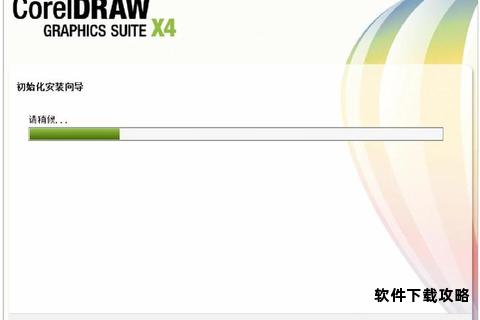CorelDRAW X4作为矢量图形设计领域的经典版本,凭借其稳定性与高效性至今仍被众多设计师青睐。本文将从下载方法、安装流程、功能特色、使用技巧及常见问题等角度,系统解析这一软件的实用价值,并分享资深用户的优化建议,助力读者快速掌握核心操作,规避兼容性问题,充分发挥其设计潜力。
一、下载前的关键准备
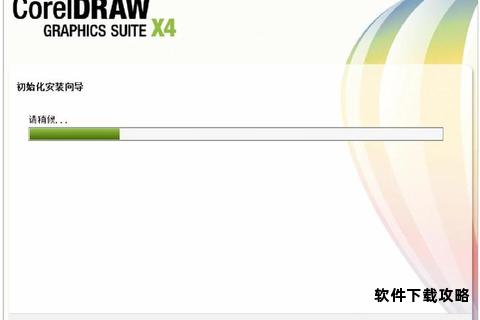
1. 版本选择与系统适配
CorelDRAW X4适用于Windows 7/8系统,而在Windows 10/11中安装时可能存在兼容性问题。若需在Win10系统中使用,建议优先下载增强版(功能完整且适配性强),或通过修改注册表权限实现原版安装(需退出杀毒软件避免误拦截)。
2. 官方渠道与资源验证
推荐从可信网站获取安装包,例如软件官网或第三方认证平台。注意文件大小应为400MB以上(完整版约462MB),避免下载被恶意篡改的版本。若安装包包含“CorelDRAWGraphicsSuite2020Installer_downza.exe”等异常名称,需警惕捆绑插件风险。
二、CorelDRAW X4下载与安装详解

1. 分步安装指南
步骤1:运行安装程序后,仔细阅读用户协议并勾选同意选项。
步骤2:自定义安装路径时,建议避开系统盘(C盘),选择D盘或独立分区以提升运行效率。
步骤3:在“附加任务”界面勾选常用组件,如“Corel PHOTO-PAINT”(图像编辑)或“字体管理器”,但精简版用户可取消非必要选项以减少资源占用。
步骤4:安装完成后首次启动若出现白屏、菜单异常等问题,可下载“Win10菜单白屏修复补丁”或切换系统主题为经典模式。
2. 兼容性优化要点
权限调整:右键以管理员身份运行安装程序,避免权限不足导致失败。
残留清理:若旧版本卸载不彻底,可通过注册表编辑器(regedit)删除残留条目,重点检查“HKEY_CLASSES_ROOT”分支的权限设置。
三、版本核心特色与效率工具
1. 功能升级亮点
交互式表格与文本预览:支持实时预览字体效果,提升排版效率;新增联机协作工具“ConceptShare”,便于团队远程协作。
格式兼容扩展:可直接导入Publisher、AutoCAD DXF等专业格式文件,减少格式转换步骤。
批处理与自动化:通过“宏”功能批量调整图像属性,或使用“变换”泊坞窗快速复制旋转对象(如花瓣阵列设计)。
2. 快捷键增效方案
基础操作:`Ctrl+D`(再制)、`Ctrl+G`(群组)、`Shift+PgUp`(置顶图层)等组合键可缩短设计耗时。
高级技巧:按住`Alt`键点击重叠对象可穿透选择底层元素;右键拖拽色块至图形可快速复制填充属性。
四、用户实战经验分享
1. 行业应用场景
广告印刷:适用于制作围挡、发光字等大型输出文件,矢量特性确保放大无失真。
包装设计:利用“添加透视”工具模拟立体贴图效果(X4仅支持矢量图,高版本可处理位图)。
2. 稳定性优化建议
插件管理:精简非必要插件,定期清理临时文件以减少卡顿。
版本过渡:若需复杂特效支持(如位图透视),可搭配CorelDRAW 2023版本互补使用。
五、常见问题速查与替代方案
1. 故障排除
安装失败:检查系统防火墙设置,确保安装包完整性;Win10用户优先尝试增强版。
运行卡顿:关闭“自动备份”功能,或通过“选项-内存”调整缓存分配比例。
2. 同类软件推荐
Adobe Illustrator:适合跨平台协作,但学习成本较高。
Inkscape:开源免费,适合基础矢量绘图需求。
CorelDRAW 2025:新增AI辅助设计功能,适合追求前沿技术的用户。
CorelDRAW X4凭借其轻量化设计、高兼容性与成熟的工作流,依然是中小型设计项目的优选工具。通过合理配置安装环境、掌握核心快捷键组合,并辅以版本互补策略,用户可最大化释放其效能,在平面设计领域持续创造精准而生动的视觉作品。
相关文章:
文章已关闭评论!